科技巨头使用同态加密。用户安全的新时代还是障眼法?
Alphabet、Facebook、Microsoft 和 IBM 在测试新加密技术。加密等于隐私是吗?讽刺的是,本技术让公司不仅获取了访问更多用户数据权限,同时还获得了将更多数据投放分析的权利。
同态加密是什么?
同态加密是指允许未解密数据在密文上进行运算的加密类型。计算结果与未加密的原始数据是一模一样的。比如,我们可以在不知道两个数字的情况下,将两个未知的加密数字相加,然后解密总和。
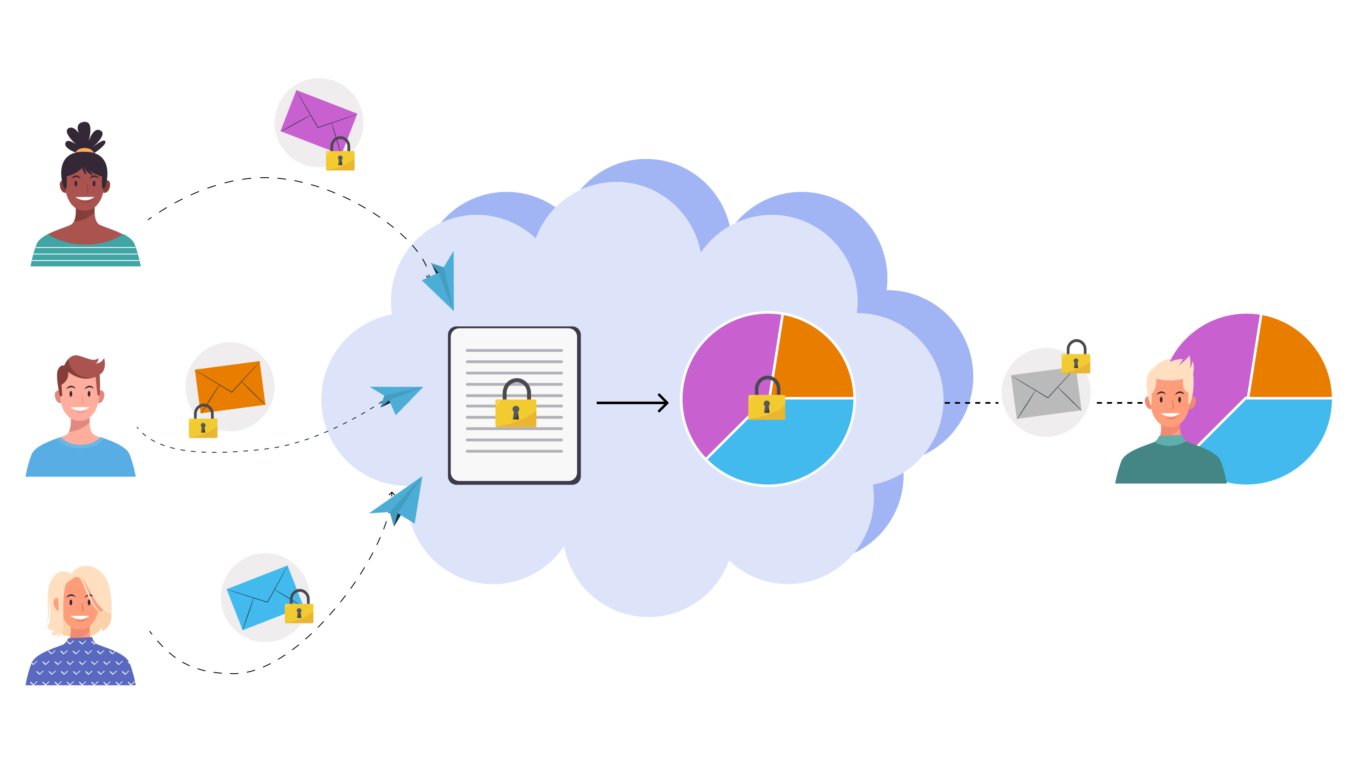
实施同态加密的前景是在云服务处理敏感信息。云服务的提供商不会揭露持有者数据。
以前有些经典加密方式就已经开始支持同态加密技术并允许对加密数据实施一些处理。但 2009 年,Craig Gentry 才提出首个全同态加密的方案。虽然同态加密发展迅猛,一年后就实现了首次运行,但是它要求大量计算资源及时间,因此当时无法普及。
现在,随着技术的发展,我们能够提供所需要的资源。如此一来,同态加密成为了火爆的研究领域。
该技术使用面在云数据处理上。数据在云端处理是指,数据从“安全范畴”输出(比如,从用户的电脑或手机)并发送到云服务来处理的流程。比方说,用户可以向谷歌搜索引擎发送请求,于是搜索引擎可以在不知道请求的意思的情况下在 Web 上进行搜索。还有一个例子,邮件服务提供商不需要“阅读”邮件就能检测出垃圾邮件。目前,在大部分情况下,数据处理前要在服务器解密。解密后,处理的结果要再加密,然后才能发给用户。
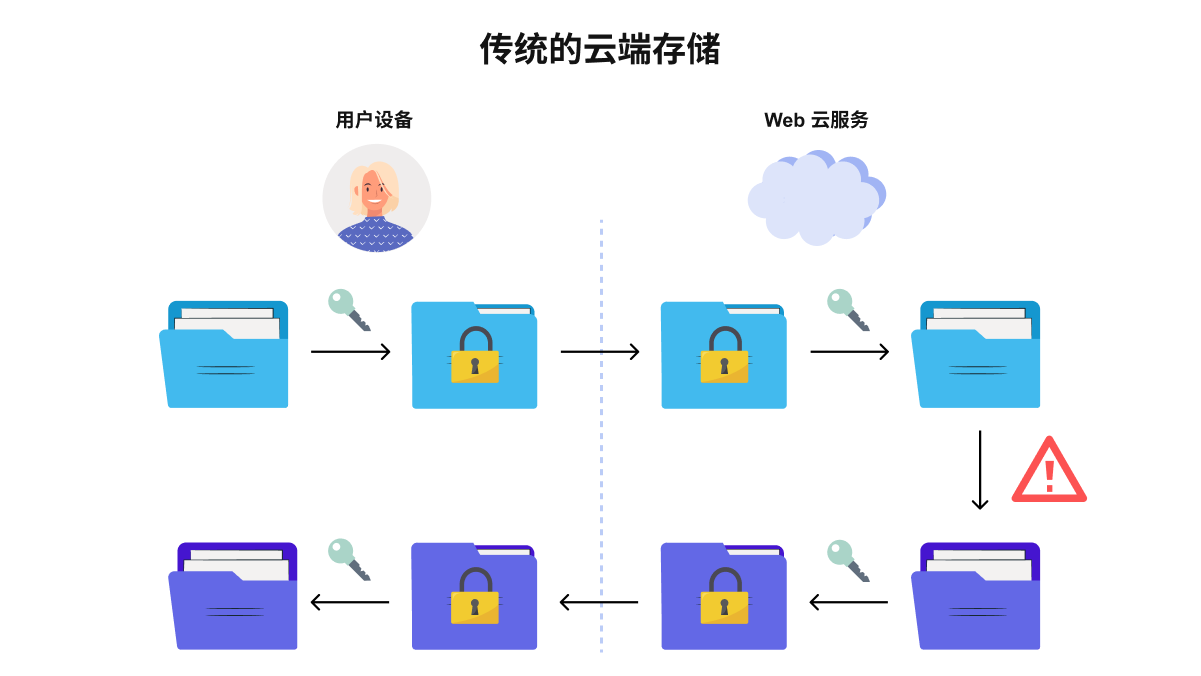
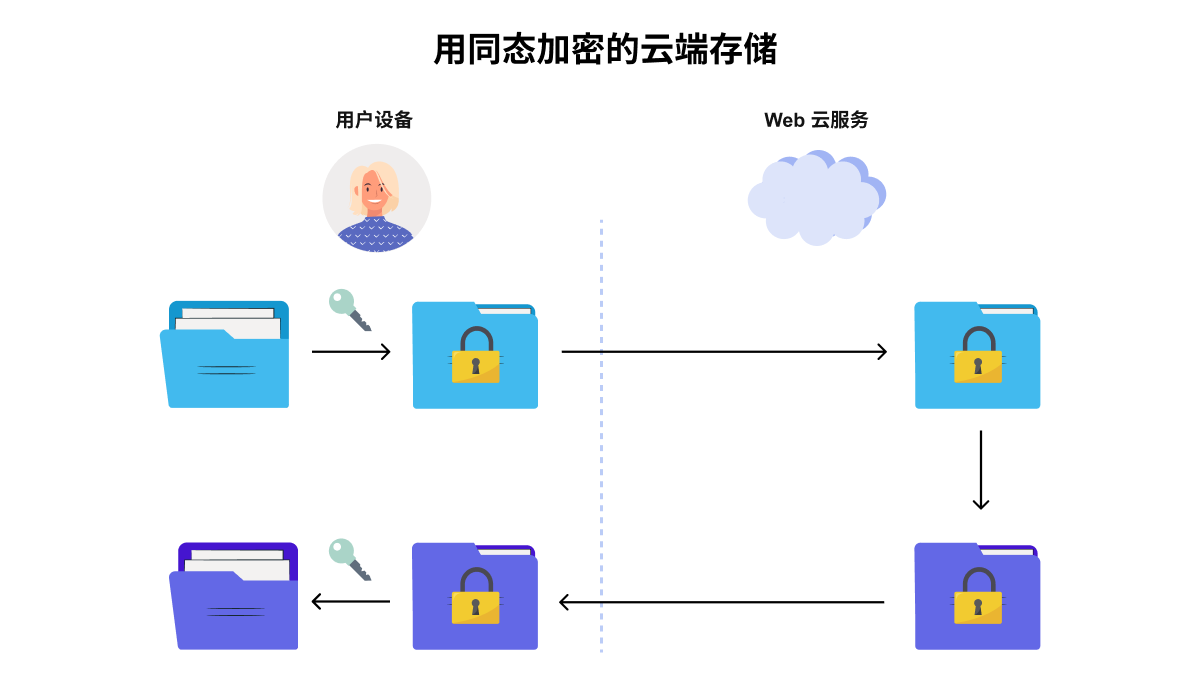
那么,借助同态加密技术是否可以保护数据安全,避免遭受云服务侵入?听起来很棒,但很遗憾,我们带来了一个坏消息。
能出什么问题?
Facebook 对同态加密超级感兴趣。它也在研究如何不经过解密,而是通过该技术识别加密的数据含义的前景。无论你是私信聊天、发送金融单据,还是讨论某些产品及服务,Facebook 想要不通过解密数据而分析全部数据并获取数据内容的权限。
有人建议,WhatsApp 也应该实施本技术,但是这条建议引起了用户的强烈不满。WhatsApp CEO 只能暂时退一步并表示对同态加密没有兴趣。考虑到拥有 WhatsApp 的 Facebook 官方确认了对新技术的兴趣,这份声明听起来很搞笑。除此之外,我们还可以找到 Facebook 的新招聘项目:Facebook 正在聘请以组建同态加密的人工智能研究团队。
其他科技大公司也不甘落后,在同态加密上进行研究。新技术的实施,可能会激发广告技术的新时代,让市场领导者获得更多关于用户的数据,并更深入渗透到客户的通讯之中。
如何让同态加密为广告技术所用?
密文当然应该被用来分析和检测用户的兴趣爱好和欲望,并投放更有吸引力的广告。
不过,实用广告的宣言掩盖了实际的问题。保护敏感信息而不让 WhatsApp 分析数据的端到端加密技术(end-to-end encryption)将被改成同态加密。人工智能能够识别人们聊天的内容。同时,采用新技术的企业可以声称它们都没有访问用户数据的权限。这个悖论很容易就可以被解释,企业根本不再需要“阅读”用户的信息以知道它们的内容。
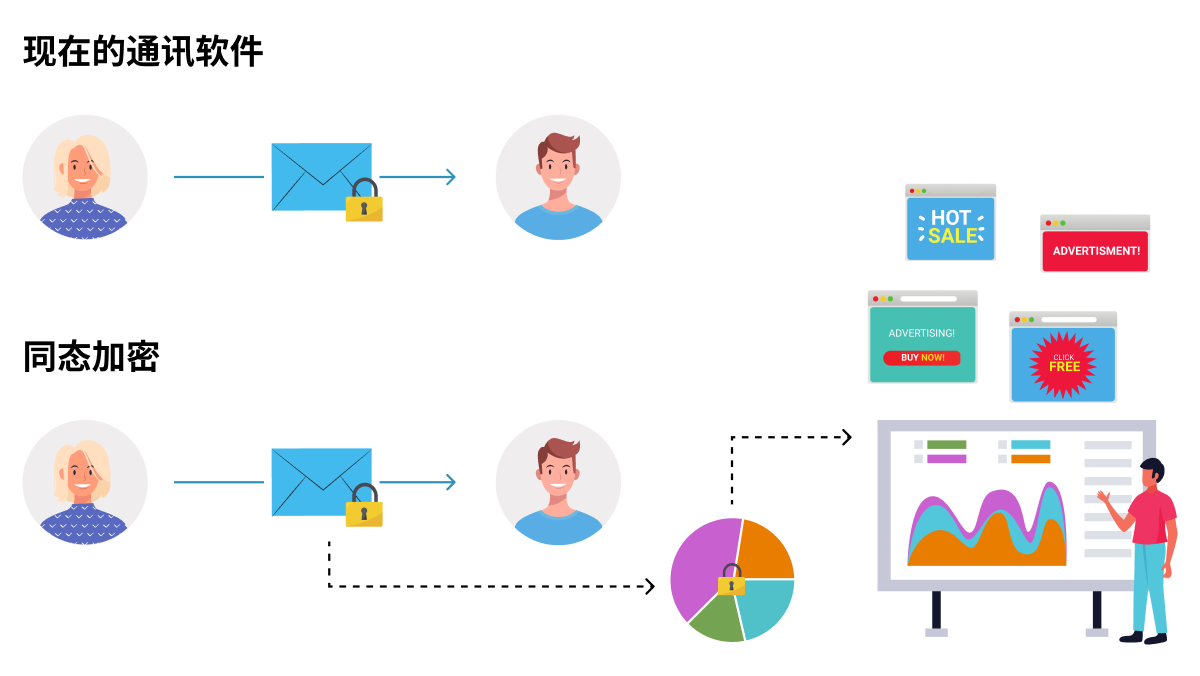
我们在 AdGuard 认为,Facebook 和 WhatsApp 实施同态加密后无法读取用户信息的声明是分散用户注意力的障眼法。让用户在不知不觉间被广告平台彻底渗透。
当 WhatsApp CEO 在推特上发帖子说他对新技术,以及其仅仅为用户利益服务表示怀疑态度时,我们觉得有些搞笑。
最重要的是,同态加密仅是众多技术之一。与其他技术一样,只是一个道具,可用于服务大众,亦可以用来做坏事。各大公司可以做出任何关于道德及正确使用数据的声明。但是科技巨头(如 Facebook)数次被抓到滥用用户数据,导致它们的声誉受损,因此现在需要非常谨慎。我们也不例外需要非常谨慎,因为我们的生活与科技巨头的隐私保护倡议息息相关。
没错,新技术有自己的优点。特别是说到云数据处理,但是 WhatsApp 信息并不需要在云端处理!只有发送方和接收方可以看信息的内容。因此,看起来媒体大亨试图也捞一点油水。他们让用户放心,保证他们不会读取用户数据,而公司事实上不再需要侵入用户数据就可以做他们所想要做的 —— 大胆地收集数据并出售或滥用数据来投放广告。不久以后,当你在加密信息上聊到说你想要购买新耳机或运动鞋后,在每个网站和移动应用程序上都会出现一大堆相关优惠向你发起攻势。
这就是为什么科技巨头要争先恐后在新加密技术研究上花大手笔。连无需在云端处理数据或再度拿自己的名誉冒险的公司也注重研究同态加密。
我们的任务就是保持清醒,并积极发声:我们不希望以如此方式实施同态加密技术。人们的声音是有影响力的。Apple 最近放弃两能够扫描相册图片的富有争议技术就证明这一点。
我们在 AdGuard 相信,科技创业企业的商业成功的关键不应该围绕如何给用户投放更多广告。更关键的标准应该是技术优势、革命性的产品、给用户的便利性、以及数据资料的安全性。



















































